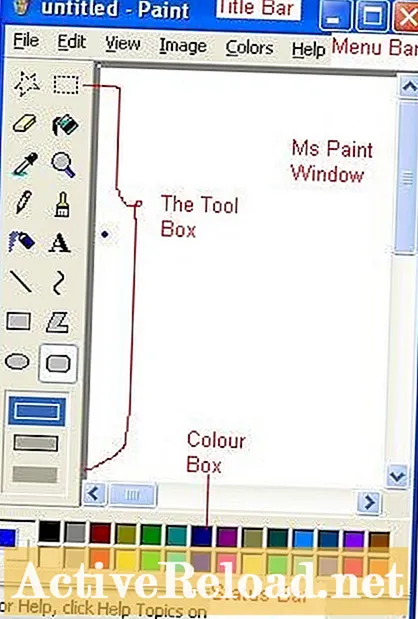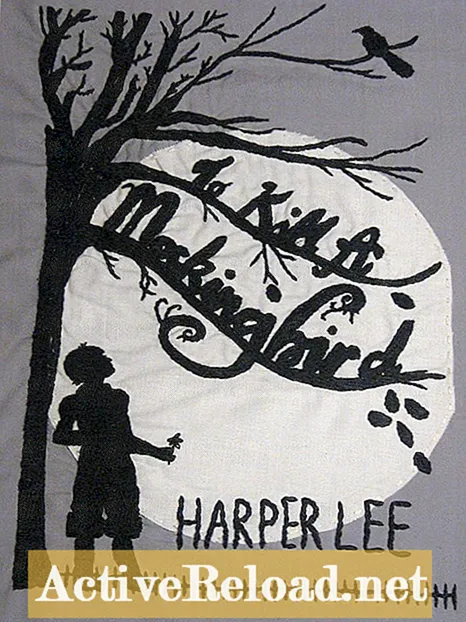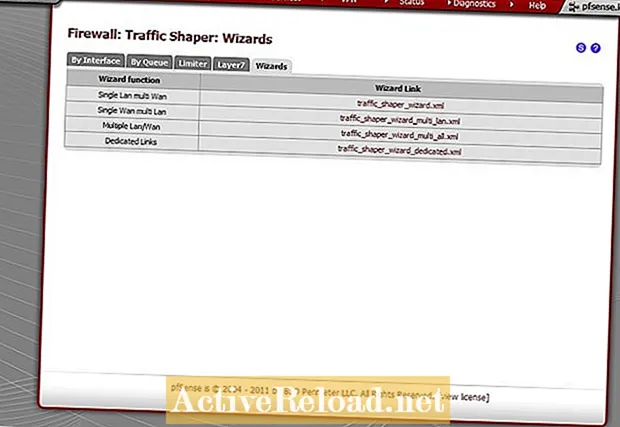Inhalt
- Bearbeiten von Fotos mit Farbe
- MS Paint starten
- Funktionen des MS Paint-Fensters
- Menüleiste
- Die Toolbox
- Die Farbbox
- Festlegen Ihrer Zeichnung als Desktop-Hintergrund
Patrick, ein Computertechniker, ist ein engagierter Schriftsteller, der die Welt verbessern möchte, indem er Personen informiert, die mehr Wissen suchen.
Microsoft Paint ist ein Zeichenprogramm, das von vielen Computerbenutzern selten verwendet wird. Es gibt diejenigen, die nicht einmal wissen, dass es sie gibt. Es ist wichtig zu wissen, wie man das Microsoft Paint-Programm verwendet, da Sie damit eine Reihe von Möglichkeiten nutzen können.
Das Malprogramm kann verwendet werden, um einfache bis detaillierte Zeichnungen zu erstellen, aber es hängt natürlich davon ab, wer es tut. Das Beste ist, dass diese Zeichnungen entweder in Schwarzweiß oder in Farbe erstellt werden können.
Bearbeiten von Fotos mit Farbe
Neben dem Erstellen neuer Zeichnungen kann Paint auch zum Bearbeiten von Bildern verwendet werden. Es kann ein wichtiges Programm für Autoren sein, die Bilder bearbeiten möchten, um sie in ihren Artikeln zu veranschaulichen. Zum Beispiel nehme ich Screenshots mit dem Druckbildschirm auf und füge sie in das MS Paint-Fenster ein. Von dort aus ändere ich sie dann, bevor ich sie für meine Artikel verwende.
Die Zeichnungen, die Sie erstellen, können gedruckt, per E-Mail an Ihre Freunde gesendet, als Desktop-Hintergrund verwendet, in ein anderes Dokument kopiert, mit Gewinn verkauft und für verschiedene andere Zwecke verwendet werden.
MS Paint starten
So starten Sie das Malprogramm:
- Klicken Sie auf "Start"
- "Alle Programme"
- "Zubehör"
- "Farbe"
Funktionen des MS Paint-Fensters
Hinweis: Wenn Sie Windows 7 oder andere erweiterte Betriebssysteme verwenden, finden Sie ein wesentlich verbessertes MS Paint-Programm.
Ganz oben haben wir die Titelleiste geschrieben ohne Titel - Malen. Sobald Sie Ihre Datei gespeichert haben, wird der Name ohne Titel durch den Namen ersetzt, den Sie Ihrer Zeichnung zuweisen.
Menüleiste
Dies besteht aus folgenden Menüs:
- Dateimenü: Dies dient zum Erstellen einer neuen Datei, Speichern, Drucken, Festlegen als Desktop-Hintergrund usw.
- Menü bearbeiten: Zum Rückgängigmachen, Wiederherstellen, Kopieren, Einfügen usw.
- Ansicht-Menü: Zum Anzeigen von Toolbox, Farbfeld, Statusleiste, Textsymbolleiste, Zoomen und Anzeigen der Bitmap.
- Bild: Dieses Menü wird unter anderem zum Spiegeln, Dehnen und Invertieren von Farben verwendet.
- Farben: In diesem Menü können Sie Farben bearbeiten.
- Hilfemenü: Dies bietet umfassende Hilfe zum Paint-Programm.
Die Toolbox
Die Toolbox ist sehr nützlich, da sie die Werkzeuge enthält, die Sie zum Erstellen Ihrer Zeichnung verwenden. Es enthält die folgenden Tools:
- Freiform-Auswahl- und Auswahlwerkzeug: Zum Auswählen eines bestimmten Objekts, das Sie dann kopieren und an einer anderen Stelle einfügen können, oder Sie können diese Auswahl löschen.
- Radiergummi / Farbradierer: Dies dient zum Löschen Ihrer Zeichnung oder der Farbe, die Sie angewendet haben.
- Farbe auswählen: Dadurch wird eine bestimmte Farbe ausgewählt, die Sie möchten, und sie wird zur aktiven Farbe. Dies bedeutet, dass alles, was Sie als Nächstes tun, diese Farbe hat.
- Bleistift: Sie werden es zum Zeichnen verwenden.
- Airbrush: Zum Besprühen Ihres Objekts mit Farbe.
- Linienwerkzeug: Zum Zeichnen einer Linie. Um Ihre Linie gerade zu machen, halten Sie die Umschalttaste gedrückt und ziehen Sie die Maus mit der linken Taste. Wählen Sie die Dicke der Linie unter der Toolbox.
- Rechteck-Werkzeug: Zum Erstellen von Rechtecken. Sie können ein Quadrat auch zeichnen, indem Sie die Umschalttaste gedrückt halten.
- Ellipse: Zum Zeichnen einer Ellipse können Sie auch einen perfekten Kreis zeichnen, indem Sie die Umschalttaste gedrückt halten, bevor Sie mit dem Ziehen der Maus beginnen.
- Mit Farbe füllen: Wie der Name schon sagt, verwenden Sie dieses Werkzeug, um ein Objekt sofort mit Farbe zu füllen.
- Lupe: Dies ist ein Zoomwerkzeug, mit dem Sie einen Teil Ihrer Zeichnung vergrößern können.
- Bürste: Verwenden Sie dies zum Malen, so wie Sie Ihr Haus streichen würden.
- Text: Sie werden dies zur Texteingabe verwenden.
- Kurvenwerkzeug: Zum Zeichnen einer Kurve.
- Polygon-Werkzeug: Zum Zeichnen eines Polygons können Sie jedoch viele andere Objekte zeichnen.
- Rechteck mit abgerundeten Ecken: Mit diesem Werkzeug können Sie ein Rechteck mit abgerundeten Ecken zeichnen.
Die Farbbox
Das Farbfeld enthält die Farben, die Sie zum Malen Ihrer Zeichnungen verwenden.
Wenn Sie die in Paint verwendeten Werkzeuge kennen, können Sie jetzt eine Zeichnung erstellen. Öffnen Sie Paint und überlegen Sie sich etwas zum Zeichnen. Nur durch viel Übung können Sie Ihre Fähigkeiten verbessern
Festlegen Ihrer Zeichnung als Desktop-Hintergrund
Stellen Sie nach dem Zeichnen sicher, dass Sie Ihre Arbeit speichern. Um Ihre Zeichnung als Desktop-Hintergrund festzulegen, klicken Sie auf "Datei" und dann auf "Als Desktop-Hintergrund festlegen". Versuchen Sie es sowohl zentriert als auch gekachelt, um zu sehen, welches Ihnen gefällt.
Dieser Artikel ist genau und nach bestem Wissen des Autors. Der Inhalt dient nur zu Informations- oder Unterhaltungszwecken und ersetzt nicht die persönliche Beratung oder professionelle Beratung in geschäftlichen, finanziellen, rechtlichen oder technischen Angelegenheiten.